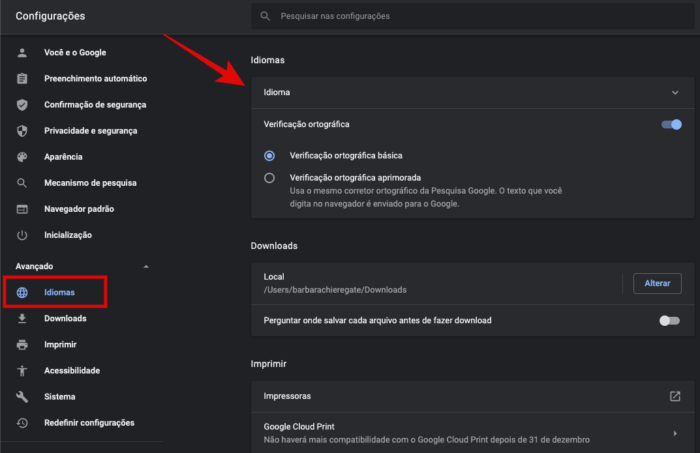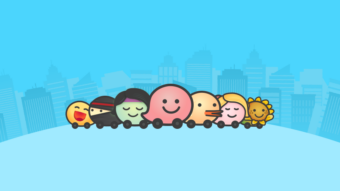Como mudar o idioma do Google Chrome
O idioma do Google Chrome pode ser alterado no Windows e no Chromebook. Os menus e configurações ficam na língua escolhida
Além da opção de traduzir páginas automaticamente, o Chrome também permite que os usuários alterem o idioma padrão. Dessa forma, todas as configurações e menus aparecem no idioma escolhido. A personalização, no entanto, só está disponível no Windows e Chromebook. Acompanhe este tutorial e saiba como mudar o idioma do Google Chrome.
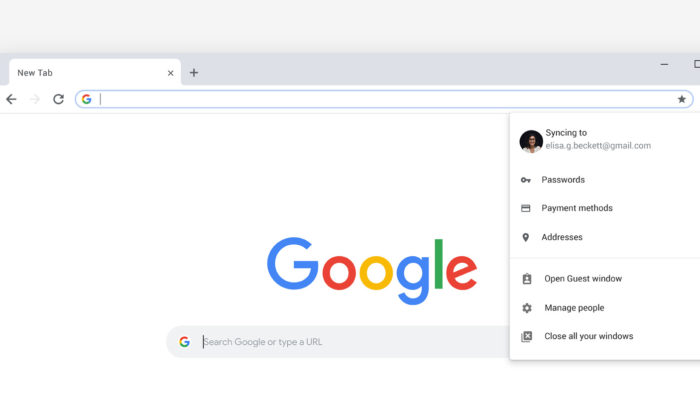
No Mac e no Linux, o navegador é automaticamente exibido no idioma padrão do sistema do computador.
Como colocar o Google Chrome em português
- Abra o Chrome no computador (Windows ou Chromebook);
- No canto superior direito, clique no ícone dos três pontos e depois em “Configurações”;
- Clique em “Avançado” no menu lateral;
- Clique em “Idiomas” e depois em “Idioma”;

- Selecione novamente o ícone dos três pontos, ao lado de “Português” (ou do idioma que você preferir). Se o idioma desejado não estiver listado, clique em “Adicionar idioma”;
- Clique em “Exibir o Google Chrome neste idioma” ou “Exibir o Chrome OS neste idioma”.
- Reinicie o navegador para que as alterações sejam concluídas.
Pronto, depois disso o browser estará em português ou no idioma escolhido.
Tradução de páginas no Chrome
Lembre-se que a mudança no idioma padrão altera apenas as configurações e os menus do Chrome — portanto, o conteúdo das páginas continua sendo exibido na língua em que elas foram escritas. Para traduzir uma página da web, será necessário ativar a tradução do navegador. É possível fazer isso no computador, Android e iOS.
Por padrão, o Chrome oferece a tradução de páginas escritas em um idioma que você não entende, mas também é possível desativar a sugestão.
Preferência de idiomas
Tanto no celular como no desktop, você mesmo pode informar ao navegador quais línguas entende, sem se limitar apenas a uma. Para isso, vá até à seção “Idiomas” e clique em “Adicionar idioma”. Os que estiverem nessa lista não terão a tradução sugerida pelo navegador do Google.
A lista é exibida de acordo com as suas preferências — para reordenar os idiomas, arraste e solte-os. Páginas disponíveis em vários idiomas são exibidas no primeiro da sua lista de preferências.
Com informações: Google.